жӮЁеҘҪпјҢзҷ»еҪ•еҗҺжүҚиғҪдёӢи®ўеҚ•е“ҰпјҒ
жӮЁеҘҪпјҢзҷ»еҪ•еҗҺжүҚиғҪдёӢи®ўеҚ•е“ҰпјҒ
иҝҷзҜҮвҖңwindowsеҮ дҪ•з”»жқҝеҰӮдҪ•з”»logaxвҖқж–Үз« зҡ„зҹҘиҜҶзӮ№еӨ§йғЁеҲҶдәәйғҪдёҚеӨӘзҗҶи§ЈпјҢжүҖд»Ҙе°Ҹзј–з»ҷеӨ§е®¶жҖ»з»“дәҶд»ҘдёӢеҶ…е®№пјҢеҶ…е®№иҜҰз»ҶпјҢжӯҘйӘӨжё…жҷ°пјҢе…·жңүдёҖе®ҡзҡ„еҖҹйүҙд»·еҖјпјҢеёҢжңӣеӨ§е®¶йҳ…иҜ»е®ҢиҝҷзҜҮж–Үз« иғҪжңүжүҖ收иҺ·пјҢдёӢйқўжҲ‘们дёҖиө·жқҘзңӢзңӢиҝҷзҜҮвҖңwindowsеҮ дҪ•з”»жқҝеҰӮдҪ•з”»logaxвҖқж–Үз« еҗ§гҖӮ
ж–№жі•дёҖпјҡ
1гҖҒжү“ејҖеҮ дҪ•з”»жқҝиҪҜ件пјҢйҖүжӢ©з»ҳеӣҫвҖ”вҖ”з»ҳеҲ¶ж–°еҮҪж•°гҖӮ
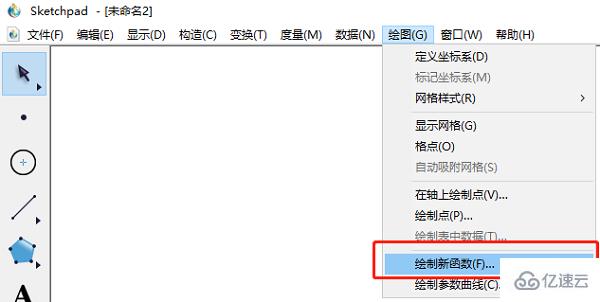
2гҖҒеңЁж–°е»әеҮҪж•°жЎҶйҮҢйқўиҫ“е…Ҙlogx/log4пјҢзӮ№еҮ»зЎ®е®ҡгҖӮ
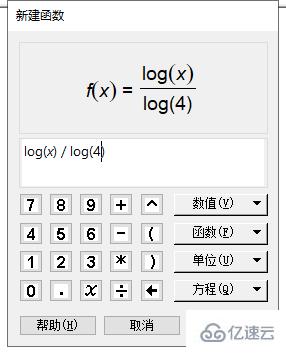
ж–№жі•дәҢпјҡ
1гҖҒзӮ№еҮ»иҪҜ件з»ҳеӣҫе·Ҙе…·пјҢйҖүжӢ©е®ҡд№үеқҗж Үзі»йҖүйЎ№гҖӮ
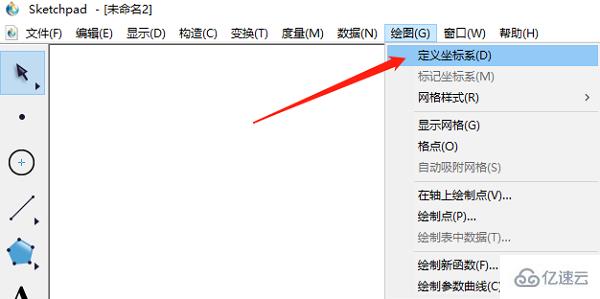
2гҖҒеҶҚйҖүжӢ©з»ҳеҲ¶ж–°еҮҪж•°пјҢеңЁж–№зЁӢйҖүйЎ№дёӯйҖүжӢ©x=fпјҲyпјүгҖӮ
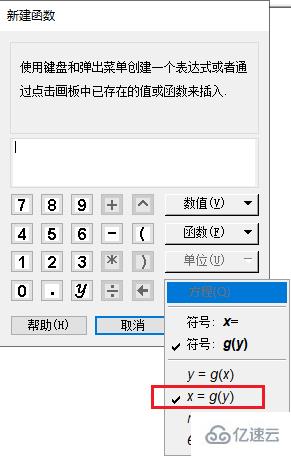
3гҖҒеңЁеҮҪж•°жЎҶжЎҶдёӯиҫ“е…ҘвҖң4гҖҒ^гҖҒyвҖқзӮ№еҮ»зЎ®е®ҡеҚіеҸҜгҖӮ
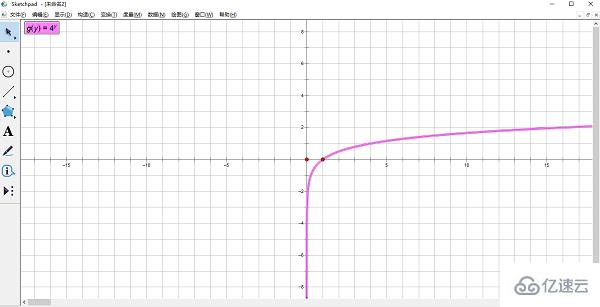
д»ҘдёҠе°ұжҳҜе…ідәҺвҖңwindowsеҮ дҪ•з”»жқҝеҰӮдҪ•з”»logaxвҖқиҝҷзҜҮж–Үз« зҡ„еҶ…е®№пјҢзӣёдҝЎеӨ§е®¶йғҪжңүдәҶдёҖе®ҡзҡ„дәҶи§ЈпјҢеёҢжңӣе°Ҹзј–еҲҶдә«зҡ„еҶ…е®№еҜ№еӨ§е®¶жңүеё®еҠ©пјҢиӢҘжғідәҶи§ЈжӣҙеӨҡзӣёе…ізҡ„зҹҘиҜҶеҶ…е®№пјҢиҜ·е…іжіЁдәҝйҖҹдә‘иЎҢдёҡиө„и®Ҝйў‘йҒ“гҖӮ
е…ҚиҙЈеЈ°жҳҺпјҡжң¬з«ҷеҸ‘еёғзҡ„еҶ…е®№пјҲеӣҫзүҮгҖҒи§Ҷйў‘е’Ңж–Үеӯ—пјүд»ҘеҺҹеҲӣгҖҒиҪ¬иҪҪе’ҢеҲҶдә«дёәдё»пјҢж–Үз« и§ӮзӮ№дёҚд»ЈиЎЁжң¬зҪ‘з«ҷз«ӢеңәпјҢеҰӮжһңж¶үеҸҠдҫөжқғиҜ·иҒ”зі»з«ҷй•ҝйӮ®з®ұпјҡis@yisu.comиҝӣиЎҢдёҫжҠҘпјҢ并жҸҗдҫӣзӣёе…іиҜҒжҚ®пјҢдёҖз»ҸжҹҘе®һпјҢе°Ҷз«ӢеҲ»еҲ йҷӨж¶үе«ҢдҫөжқғеҶ…е®№гҖӮ